在 AI 图像生成方面,稳定扩散是一种非常通用的工具。 凭借其完全开源的性质,这项创新技术使您能够在自定义数据集上训练自己的模型,从而准确地创建您想要的图像类型。 稳定扩散确实具有无限的可能性。 您可以选择下载它并在计算机上本地运行,利用Leap AI设置个性化模型,甚至可以通过NightCafe等平台访问 API。 然而,为了获得简单、身临其境的体验,我将引导您使用Stability AI的官方DreamStudio网络应用程序—,这是深入了解稳定扩散世界的理想起点。 因此,让我们踏上这段旅程,共同释放人工智能生成图像的潜力。
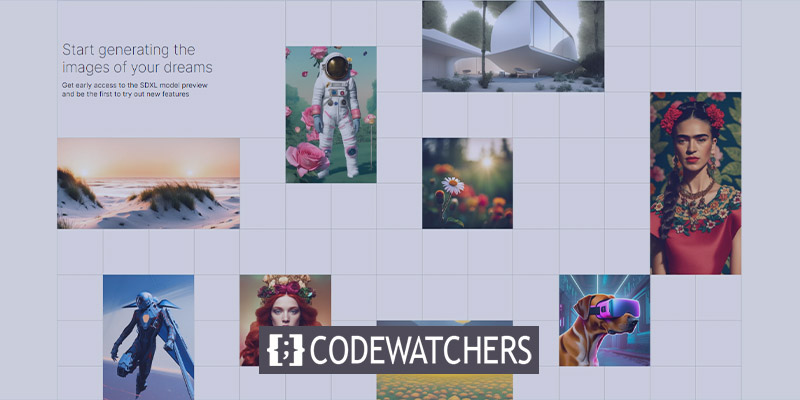
注册稳定扩散
DreamStudio 是 Stable Diffusion 的官方网络应用程序,为 AI 生成的图像创作开辟了一个充满创意可能性的世界。 在本指南中,我们将引导您完成注册 DreamStudio 的过程,并展示如何释放您的想象力来创造令人惊叹的视觉效果。
要开始 DreamStudio 之旅,只需执行以下步骤:
- 访问 DreamStudio 网站https://dreamstudio.ai/generate 。
- 关闭所有与新功能相关的弹出窗口,如果出现提示,请同意服务条款。
- 单击右上角的“登录”选项,然后继续创建新帐户。
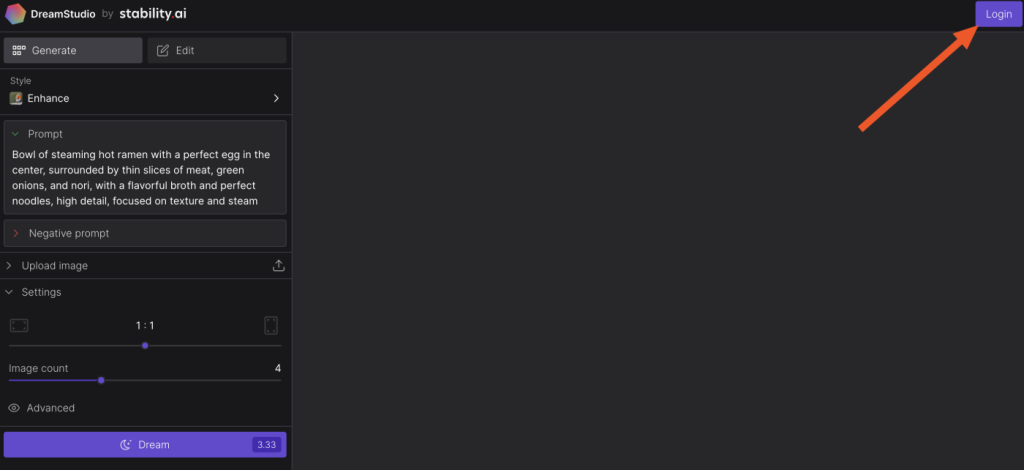
成功注册后,您将获得 25 个免费积分,让您有机会尝试七种不同的提示并使用默认设置生成大约 30 张图像。 需要更多积分? 别担心! DreamStudio 以象征性的价格提供额外的积分,只需 10 美元即可获得 1,000 个积分。
创建令人惊叹的网站
使用最好的免费页面构建器 Elementor
现在开始一旦您用完您的学分或想要进一步探索,您还可以免费进入在您自己的计算机上运行稳定扩散的领域。
准备好被稳定扩散的无限潜力所吸引,我们将指导您完成创建令人惊叹的人工智能生成图像的过程。 让我们一起踏上这场艺术冒险吧!
生成具有稳定扩散的图像
在人工智能驱动的创造力世界中,DreamStudio 在左侧边栏中提供了一系列方便的控件,可将您的想象力变为现实。 与其前身(例如DALL·E 2 )不同,DreamStudio 允许您访问广泛的选项。 但让我们从简单性开始。
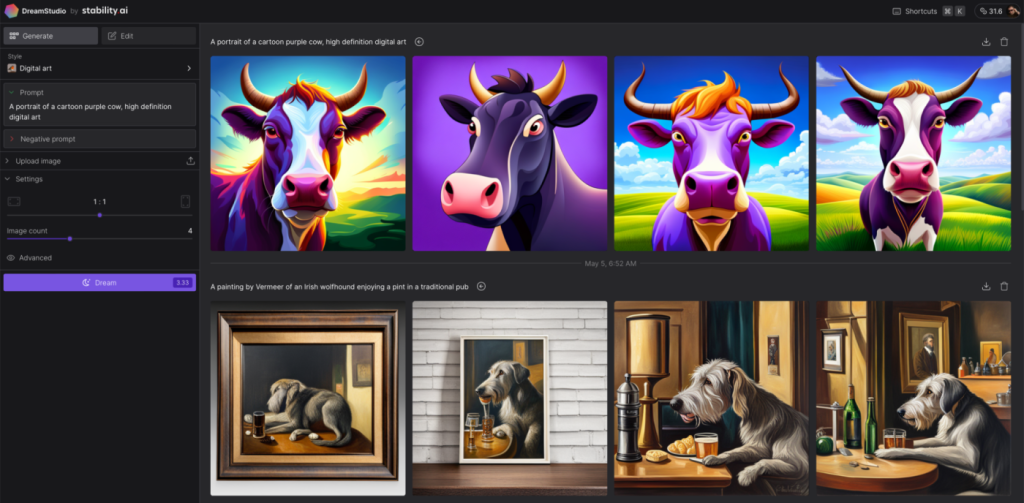
稳定扩散的核心是“样式”下拉菜单,您可以在其中从多种图像样式中进行选择。 从现实增强到动漫、摄影、数字艺术、漫画、奇幻艺术等等,可能性是无限的。 发挥您的创作直觉并选择吸引您眼球的风格。
然而,创作过程的核心在于提示框内。 您可以在此处提供所需图像的描述,为稳定扩散发挥其魔力奠定基础。 虽然 DreamStudio 会提供随机建议来激发您的灵感(您可以循环浏览它们以获得更多),但我们鼓励您输入自己的提示。 以下是一些有趣的示例,可以帮助您入门:
- “一幅维米尔风格的画作,描绘了一只雄伟的爱尔兰猎狼犬在传统酒吧里品尝一品脱啤酒。”
- “这是一幅印象派杰作,展示了一位加拿大男子英勇地骑着驼鹿穿过迷人的枫林。”
- “一幅高清数字艺术肖像,捕捉卡通紫色牛的异想天开的魅力。”
输入提示后,请暂时将其他选项放在一边,然后急切地单击“梦想”按钮。 请注意,每次点击都会消耗积分,由按钮上的数字表示(默认为 3.33)。
带着期待,等待一段时间,让 DreamStudio 努力发挥其魔力。 很快,您将看到四个精致的选项可供选择。 选择您最喜欢的图像,右侧边栏提供了一系列有用的按钮。 下载您的作品,根据需要升级分辨率,探索其他变体,编辑图像,甚至将其设置为初始图像以进一步增强您的提示。
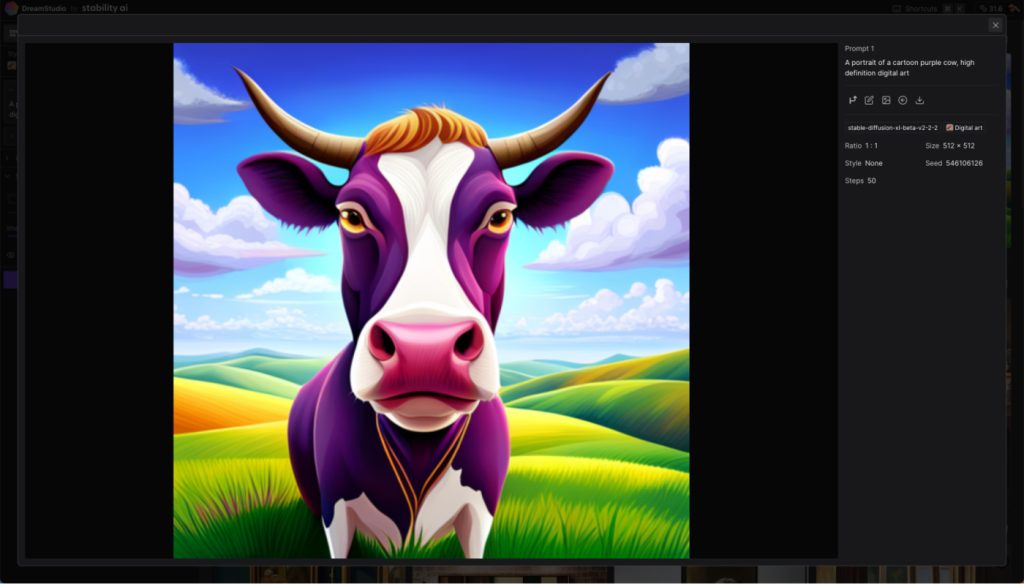
发挥您的想象力,通过 DreamStudio 发现稳定扩散的令人惊叹的功能。 准备好释放您的创造力,将人工智能生成的令人惊叹的图像变为现实。
在稳定扩散中细化图像
虽然稳定扩散可以让您对其创建的视觉效果产生一些影响,但提示仍然拥有大部分力量。 DreamStudio 提供了几种可能性。
提供适当的提示
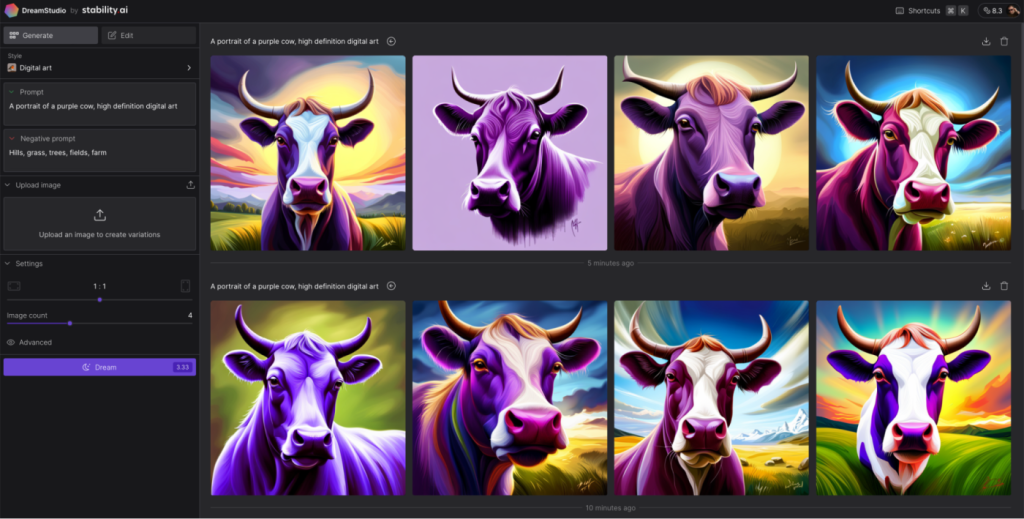
重要性在于提示框,因为它是创建所需图像的基础。 为了最大限度地发挥其有效性,提供您想要生成的图像的详细描述至关重要。 但是,请记住一些关键注意事项:
- 特异性是关键。 不要使用“水果”等通用术语,而要准确地提及您想要的特定对象,例如“香蕉”。
- 避免过于复杂。 虽然添加细节可以提高结果,但过于复杂的提示可能会导致混乱。 值得注意的是,当前的艺术生成器可能很难理解具体的数量、尺寸和颜色。
- 深入研究细节。 通过合并各种元素的描述符(例如主题、媒介、环境、灯光、颜色、情绪和构图等)来扩展您的提示。
- 尝试并享受乐趣。 尝试不同的方法是学习和发现最适合您的方法的最有效方法。
使用否定提示
否定提示框提供了指定您希望从图像中排除的元素的机会。 尽管其效果可能并不完美,但它可以帮助影响生成图像的方向。
为了说明这一点,在上述图像中,我使用“山丘、草地、树木、田野、农场”作为否定提示。 虽然某些背景可能仍然包含这些特征,但与我仅使用提示“紫色牛的肖像,高清数字艺术”时相比,它们在四张图像中不太常见。
使用图像作为提示的一部分
通过图像框,您可以上传图像作为提示的一部分,从而使您能够对图像的构图、调色板和其他复杂方面进行出色的控制。 上传图像后,您可以确定它对生成的艺术作品的影响程度。 默认设置为百分之三十五,尽管您可以灵活地尝试不同的值,但通常会产生令人满意的结果。
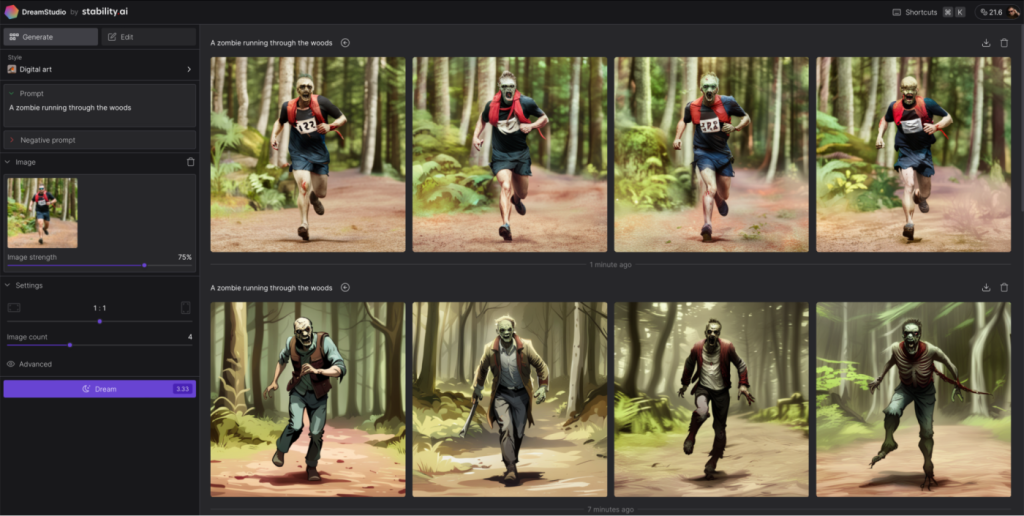
在上面展示的图像中,我使用了“僵尸在树林中奔跑”的提示以及我自己在树林中奔跑的实际照片。 图像中下部选项的图像强度配置为 35%,而上部选项则将图像强度增加至 70%。 在这两种情况下,您都可以轻松观察到底层基础图像对整体视觉外观的重大影响。
稳定的扩散图像设置
稳定扩散提供了额外的可配置选项,这些选项会影响每一代的信用成本。 让我们探索一下这些设置:
- 宽高比:默认情况下,宽高比设置为 1:1。 但是,您可以灵活地选择各种比例,例如 7:4、3:2、4:3、5:4、4:5、3:4、2:3 和 7:4,以创建更宽的图像。
- 图像计数:您可以指定每个提示生成的图像数量,范围从 1 到 10。
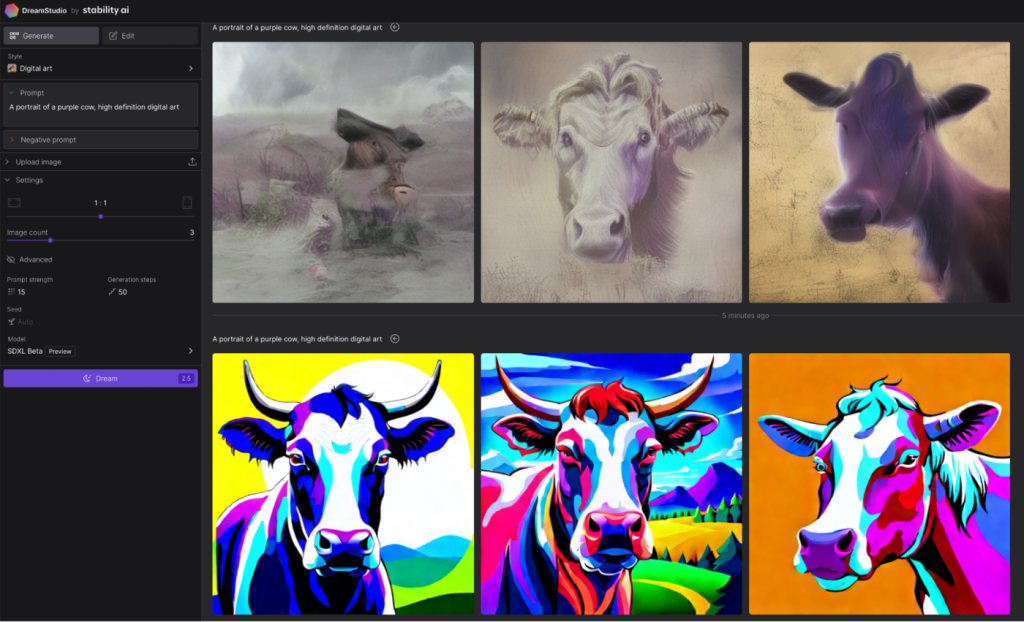
在“高级”设置下,您会发现四个附加选项:
- 提示强度:此参数确定稳定扩散在图像生成过程中优先考虑提示的程度。 它由 1 到 30 之间的值表示,默认值约为 15。在上面的示例图中,提示强度用设置为 1(顶部)和 30(底部)的值来说明。
- 生成步骤:此设置控制模型所采取的扩散步骤的数量。 一般来说,尽管收益递减,但较高的值是首选。
- 种子:种子作为生成图像的基础,可以设置为 1 到 4,294,967,295 之间的随机数。 一致使用相同的种子和设置将产生相似的结果。
- 型号:Stable Diffusion 提供三个不同的版本:2.1、2.1-768 和 SDXL 预览版,后者是默认选择。
尽管这些设置可能不需要频繁调整,但它们在提供提示时提供了对稳定扩散内部工作原理的宝贵见解。
在稳定扩散下编辑图像
DreamStudio 还提供对修复和修复功能的支持,允许用户使用 AI 艺术生成器修改图像细节或将图像扩展到原始边界之外。 要使用 DreamStudio 执行修复或修复任务:
- 访问位于左侧边栏顶部的编辑选项。
- 创建新图像或从计算机导入图像。
- 使用箭头工具选择所需的重叠区域,输入提示,然后单击“梦想”按钮。 DreamStudio 将为您提供四种扩展画布的潜在选项。
- 或者,您可以使用橡皮擦工具从图像中删除特定元素,然后使用提示来替换它们。
值得一提的是,虽然 DreamStudio 的修复和修复工具提供了令人愉快的实验,但一些用户可能会发现新一代 AI 的集成并不像 DALL·E 2 那样无缝。尽管如此,DreamStudio 仍然是探索 AI 潜在商业应用的宝贵平台。未来几年的图像生成器。
包起来
DreamStudio 提供了开始使用稳定扩散的最快入口点,尽管它不是唯一可用的选项。 如果您发现它很有趣,那么值得通过探索诸如训练您自己的模型或将其安装在您的个人计算机上等选项来进一步深入研究该主题。 这样,您就可以生成无限数量的图像,而无需任何成本。
虽然稳定扩散不断进步,但值得探索其他实验途径。 另外两个值得探索的著名人工智能图像生成器是DALL·E 2和Midjourney 。




